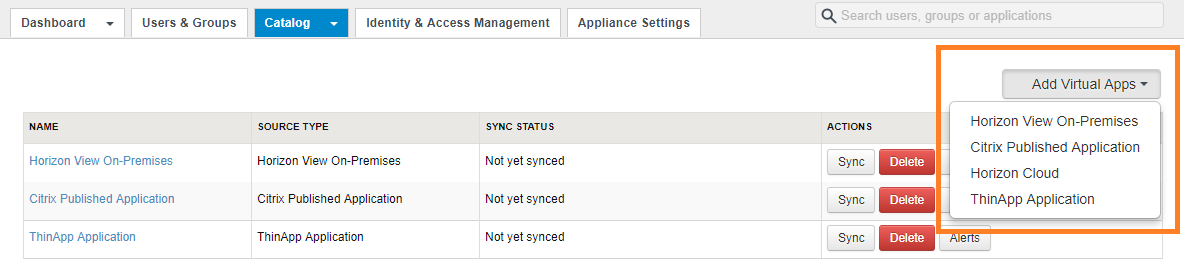Puede crear una o más colecciones de aplicaciones virtuales para cada tipo de integración, como recursos publicados de Citrix o de Horizon Cloud.
Requisitos previos
- Todas las instancias del servicio VMware Identity Manager deben ser de la versión 3.1 o versiones posteriores.
- Todos los conectores que se utilizan para la sincronización de recursos deben tener la versión 2017.12.1.0 o una versión posterior.
- A partir de la versión 3.2, se requieren las siguientes funciones de administrador:
- Para comenzar con colecciones de aplicaciones virtuales, utilice la función de superadministrador. Consulte Acerca de las colecciones de aplicaciones virtuales para obtener más información.
- Para crear, editar o eliminar colecciones de aplicaciones virtuales publicados de Citrix, Horizon y Horizon Cloud, utilice cualquier función que pueda realizar la acción Administrar aplicaciones de escritorio en el servicio Catálogo.
- Para crear, editar o eliminar colecciones de ThinApps, utilice cualquier función que pueda realizar la acción Administrar ThinApps en el servicio Catálogo.
Procedimiento
Qué hacer a continuación
No se sincronizan aún los recursos en la colección nueva. Si configuró una programación de sincronización para la colección, se sincronizarán los recursos en el próximo momento programado. Para sincronizar los recursos de forma manual, haga clic en el botón Sincronizar junto a la colección en la página Configuración de aplicaciones virtuales.